
Inställningar för hantering av papperstyp
På den här skärmen kan du registrera och redigera detaljerad information om papperstyper som du använder ofta, som <Egen typ>.
Om du vill registrera en ny papperstyp ska du först duplicera den papperstyp som liknar den nya typen för att kopiera alla inställningar för interna åtgärder. Med den här proceduren kopieras enkelt lämpliga inställningar till den nya papperstypen från det registrerade egna papperet.
Du kan också förbättra utskriftskvaliteten och minska pappersmatningsproblem genom att redigera det egna papperet, beroende på egenskaper.
 |
Du måste logga in som administratör för att kunna registrera egna papperstyper eller ändra inställningarna för registrerade egna papperstyper. Logga in på maskinen När du registrerar en egen papperstyp, kan du inte välja papperskälla. För mer information om hur du registrerar papperskälla, se Ange pappersformat och typ i papperslådan. Du kan importera/exportera information om registrerad egen papperstyp och dela den med en annan Canon-maskin. Importera/exportera inställningar individuellt |
Registrera vanligen använd papperstyp
1
Tryck på  (Inst./register).
(Inst./register).
 (Inst./register).
(Inst./register).2
Tryck på <Preferenser>  <Pappersinställningar>
<Pappersinställningar>  <Inställningar för hantering av papperstyp>.
<Inställningar för hantering av papperstyp>.
 <Pappersinställningar>
<Pappersinställningar>  <Inställningar för hantering av papperstyp>.
<Inställningar för hantering av papperstyp>.3
Så här anger du inställningar.
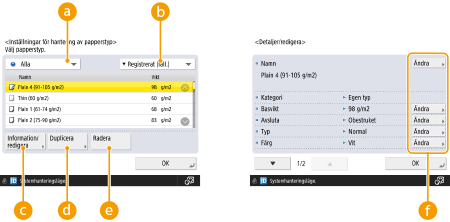
 Listruta med papperstyp
Listruta med papperstypLåter dig välja vilken papperstyp som ska visas.
 Sortera lista efter
Sortera lista efterLåter dig välja hur listan ska sorteras.
 <Information/redigera>
<Information/redigera>Visar uppgifterna om den valda papperstypen i skärmen <Information/redigera>. Om du väljer en egen papperstyp kan du redigera den.
 <Duplicera>
<Duplicera>Kopierar den valda papperstypen som en egen papperstyp.
 <Radera>
<Radera>Raderar den valda egna papperstypen.
 <Ändra>
<Ändra>Visas på skärmen <Information/redigera> för egna papperstyper och låter dig ändra inställningarna för det valda objektet.

Du kan bara redigera/radera egna papperstyper.
4
Tryck på <OK>.
Objekt som kan anges
Följande objekt kan anges.
Namn
Du kan ändra namnet på den egna papperstypen.
 |
När du registrerar inställningarna för den egna papperstypen ser du till att ändra dess namn. Du kan inte ändra inställningarna för grundinställda papperstyper som har registrerats på maskinen. |
Basvikt
Du kan ändra basvikt för den egna papperstypen.
 |
Om du anger ett värde som skiljer sig från det påfyllda papperets faktiska vikt, kan pappersstopp inträffa och bildkvaliteten påverkas negativt. |
Avsluta
Du kan ändra efterbehandlingsinställningen för den egna papperstyp du har registrerat.
 |
Om du väljer en yttyp som är en annan än den för påfyllt papper, kan pappersstopp inträffa och bildkvaliteten påverkas negativt. |
Typ
Du kan ändra typinställningen för den egna papperstyp du har registrerat.
 |
Om du väljer en papperstyp som är en annan än den för påfyllt papper, kan pappersstopp inträffa och bildkvaliteten påverkas negativt. |
Färg
Du kan ändra färg för den egna papperstypen.
 |
Om du väljer en färg som är en annan än den för påfyllt papper, kan pappersstopp inträffa och bildkvaliteten påverkas negativt. |
Använd som mallpapper
Du kan ställa in det här arbetssättet på <På> för att använda förtryckt papper (papper med logotyp), t.ex. ett brevhuvud.
 |
Den egna papperstypen med <På> inställt för <Använd som mallpapper> väljs inte automatiskt i följande fall. När papperstypen för utskrift har ställts in på <Auto> Om <Auto val av papperskälla> har ställts in på <På> och <Beakta papperstyp> har ställts in på <Av> vid kopiering |
 |
Metoder för påfyllning av papper om <Använd som mallpapper> har ställts in på <På>: Papperslåda på huvudenheten: den sida som har logotypen vänd nedåt En annan papperskälla än en papperslåda på huvudenheten: den sida som har logotypen vänd uppåt |
<Hög luftfuktighet>
Utskriftsproblem kan uppstå på grund av fukt i maskinens omgivning. Den här inställningen kan förbättra problemet.
 |
Ställ in detta i följande fall. Utskriftsresultaten kan bli bättre. <Hög fuktighet>: Ställ in detta om utskriftstätheten är ljus eller oregelbunden när du använder maskinen i en miljö med hög luftfuktighet. <Låg luftfuktighet 1>: Ställ in detta om bilder och text är suddiga när du använder maskinen i en miljö med låg luftfuktighet. <Låg luftfuktighet 2>: Ställ in detta om tonerspridning uppstår på bilder eller om skuggade delar av bilden har vita fläckar (områden som lämnas vita) när du använder maskinen i en miljö med låg luftfuktighet. Ställ in <Standard> för att inte använda någon av inställningarna. |
<Förhindra utmat.papper fastnar>
Papper kan fastna vid dubbelsidig utskrift, beroende på utskriftsdatans bilddensitet. Den här inställningen kan förbättra problemet.
 |
<Läge 2> är bättre vad gäller att förhindra att sidor fastnar i varandra än <Läge 1> men utskriftshastigheten blir långsammare vid dubbelsidig utskrift. |
<Minska bilddef. pga pap.damm>
On du använder papper med mycket pappersdamm kan det göra att bilder skrivs ut svagt eller med ränder. Den här inställningen kan förbättra problemet.
 |
När den är inställd på <På> kan utskriftshastigheten vara långsammare. |
<Just. pappersöverf.i uni.fack>
Korrigerar pappersmatningsproblem som uppstår på grund av en låg pappersmatningshastighet vid inmatning från universalfacket.
 |
När den är inställd på <På> kan utskriftshastigheten vara långsammare. |
<Minska vågor i tunt papper>
Den här inställningen kan förbättra skrynklighet eller böjning vid utskrift på tunt papper.
 |
När den är inställd på <På> kan utskriften bli svag. |
<Minska veck tunt/normalt pap.>
Skrynklighet kan uppstå vid utskrift på Tunt, Normalt 1, Normalt 2 eller Normalt 3. Den här inställningen kan förbättra problemet.
 |
När den är inställd på <På> kan utskriftshastigheten vara långsammare. |
<Minska kuvertveck>
Skrynklighet kan uppstå vid utskrift på kuvert. Den här inställningen kan förbättra problemet.
 |
När den är inställd på <På> kan utskriften bli svag. |